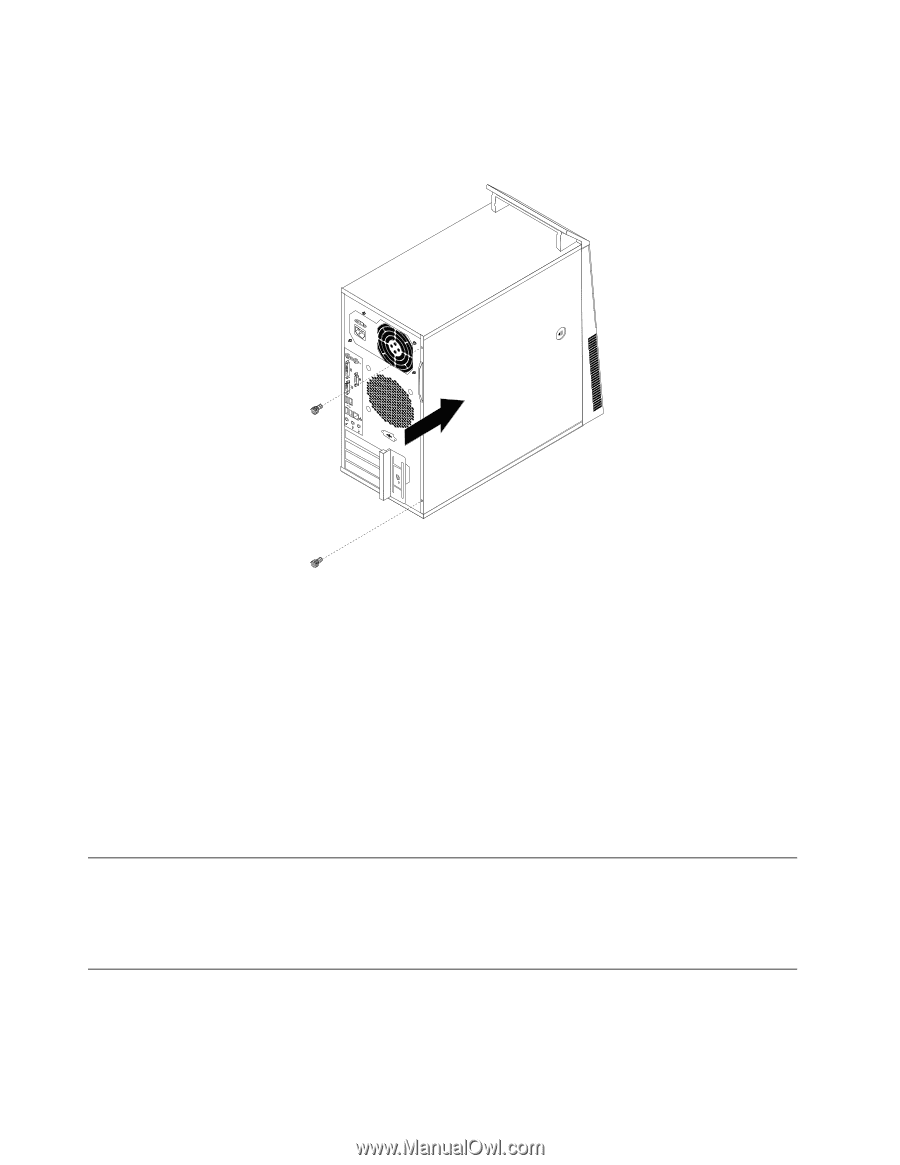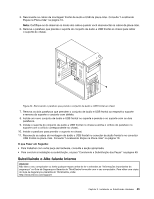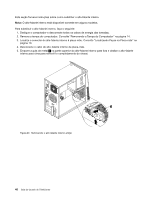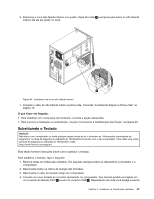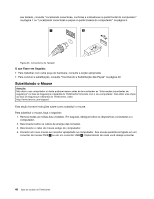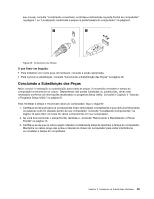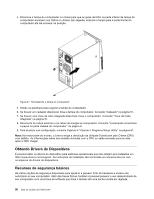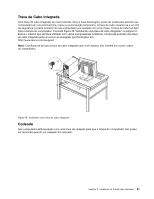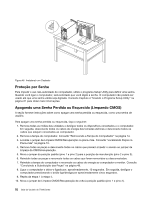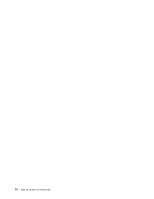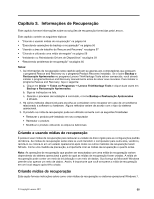Lenovo ThinkCentre M76 (Brazilian Portuguese) User Guide - Page 56
Obtendo Drivers de Dispositivos, Recursos de segurança básicos
 |
View all Lenovo ThinkCentre M76 manuals
Add to My Manuals
Save this manual to your list of manuals |
Page 56 highlights
4. Posicione a tampa do computador no chassi para que as guias de trilho na parte inferior da tampa do computador encaixem nos trilhos no chassi. Em seguida, empurre a tampa para a parte frontal do computador até ela encaixar na posição. Figura 47. Reinstalando a tampa do computador 5. Instale os parafusos para segurar a tampa do computador. 6. Se houver um cadeado disponível, trave a tampa do computador. Consulte "Cadeado" na página 51. 7. Se houver uma trava de cabo integrada disponível, trave o computador. Consulte "Trava de Cabo Integrada" na página 51. 8. Reconecte os cabos externos e os cabos de energia ao computador. Consulte "Localizando conectores e peças na parte traseira do computador" na página 8. 9. Para atualizar sua configuração, consulte Capítulo 4 "Usando o Programa Setup Utility" na página 61. Nota: Na maior parte do mundo, a Lenovo exige a devolução da Unidade Substituível pelo Cliente (CRU) com defeito. As informações sobre isso estarão incluídas com a CRU ou serão enviadas poucos dias após a CRU chegar. Obtendo Drivers de Dispositivos É possível obter os drivers do dispositivo para sistemas operacionais que não estejam pré-instalados em http://www.lenovo.com/support. As instruções de instalação são fornecidas em arquivos leia-me com os arquivos de drivers de dispositivos. Recursos de segurança básicos Há várias opções de segurança disponíveis para ajudá-lo a prevenir furto de hardware e acesso não autorizado ao seu computador. Além das travas físicas, também é possível prevenir o uso desautorizado de seu computador com uma trava de software que trava o teclado até uma senha correta ser digitada. 50 Guia do Usuário do ThinkCentre